文章详情页
solidworks绘制喷雾器透明盖
浏览:35日期:2023-12-04 08:00:33
下面给大家介绍的是solidworks绘制喷雾器透明盖的方法与步骤,喜欢的朋友可以一起来关注好吧啦网学习更多的solidworks教程哦! 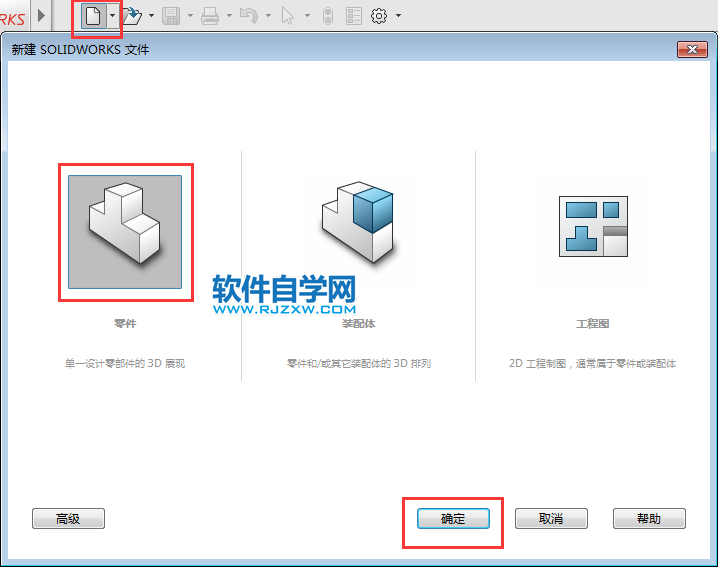
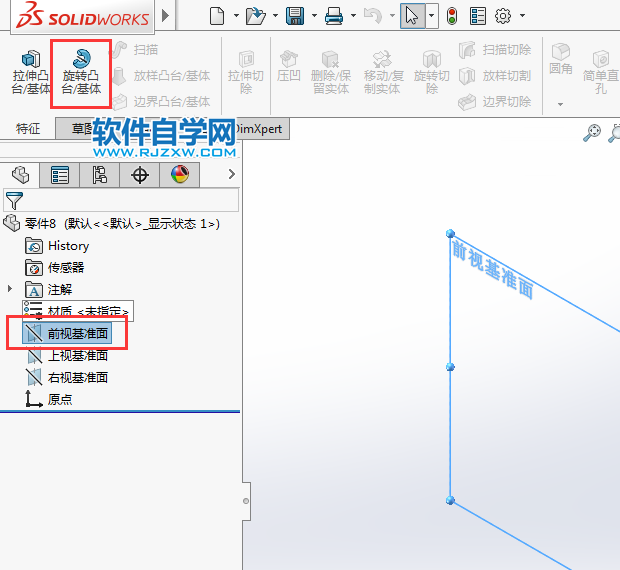
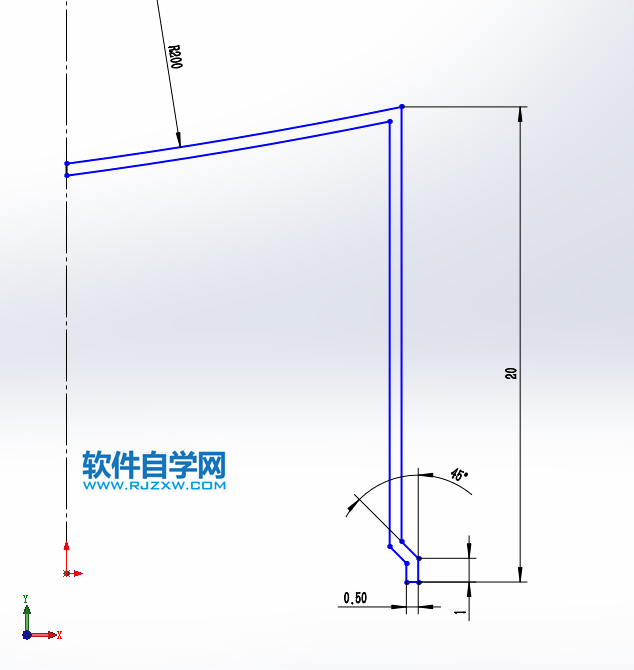
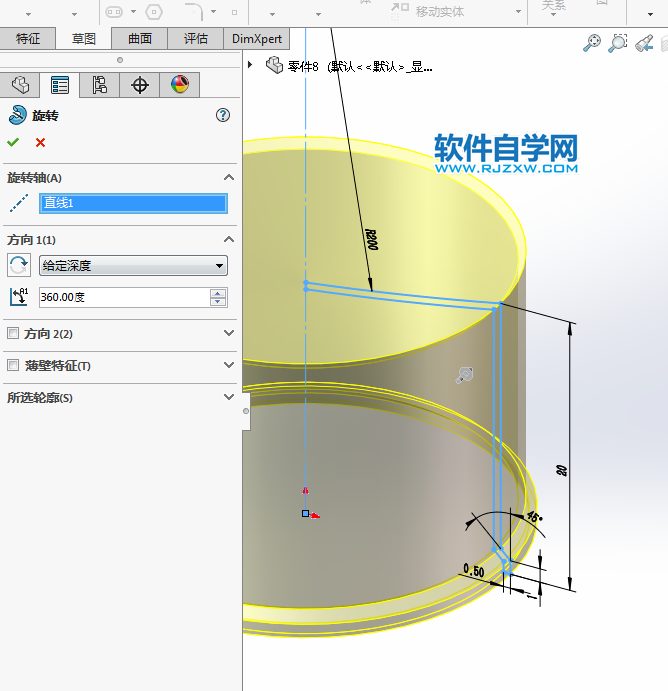
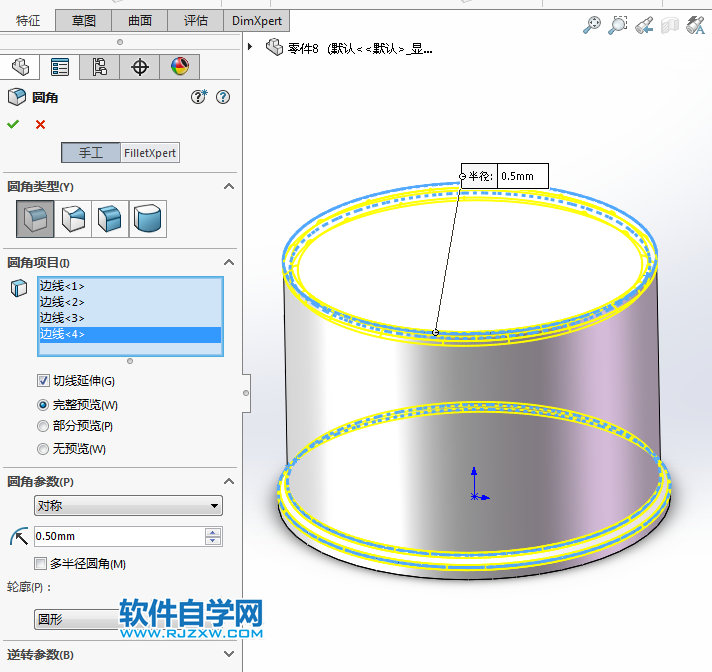

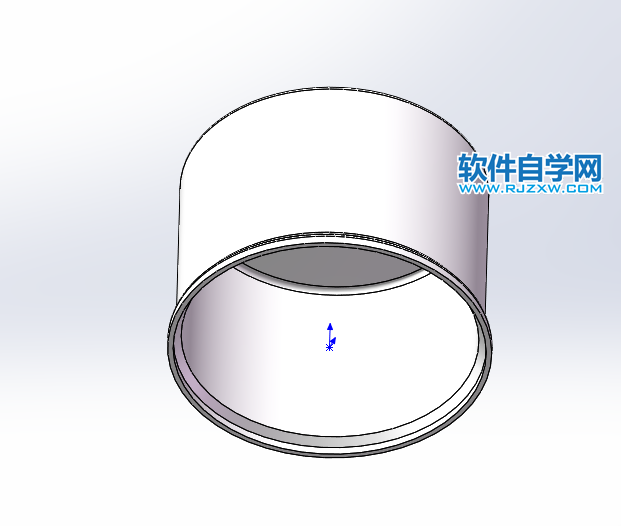 以上就是solidworks绘制喷雾器透明盖,希望大家喜欢,请继续关注好吧啦网。
以上就是solidworks绘制喷雾器透明盖,希望大家喜欢,请继续关注好吧啦网。
1、打开solidworks2016软件,点击新建--点击零件--点击确定。
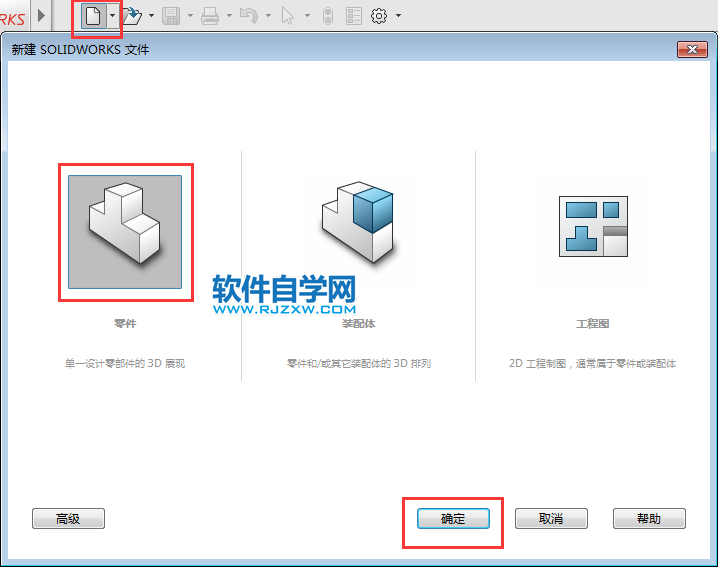
2、点击前视基准面--点击旋转凸台/基本。效果如下:
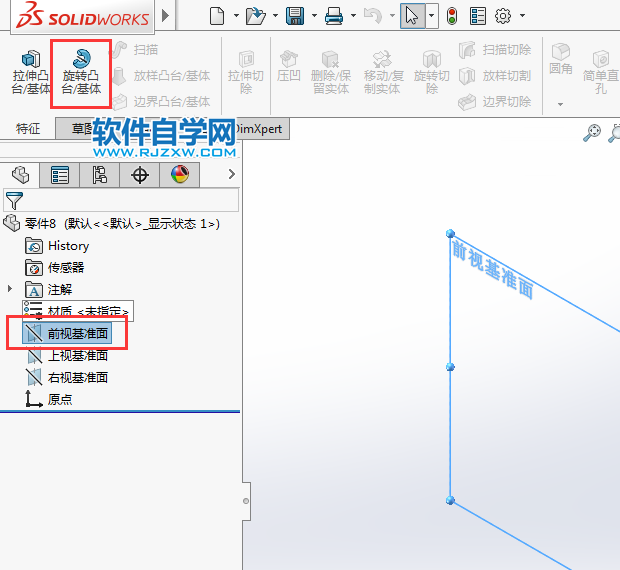
3、然后绘制下面的草图出来,效果如下:
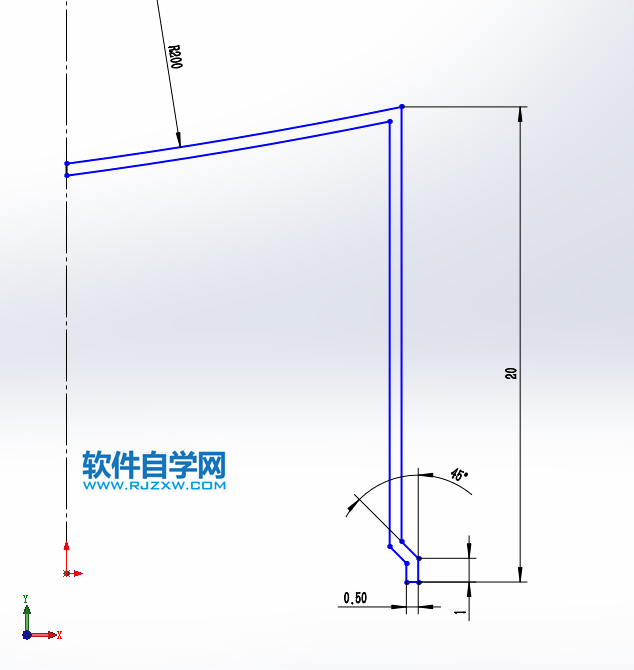
4、退出草图,选择旋转轴为中心构造线,再设置旋转角度过360度。效果如下:
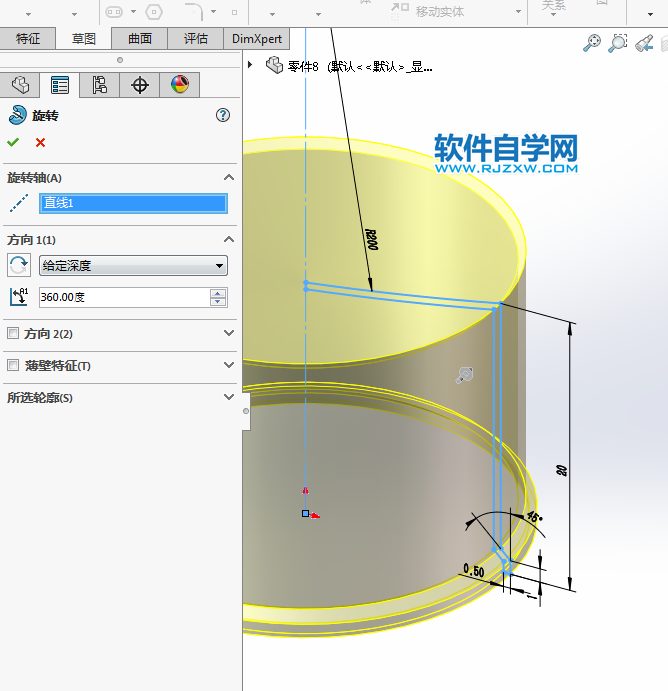
5、然后给实体进行倒圆角处理,效果如下:
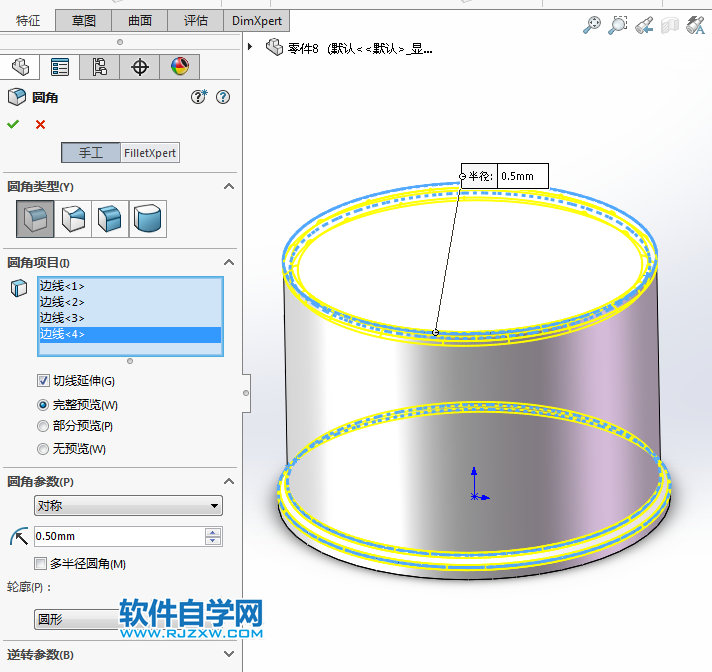
6、剖切图效果如下:

7、实体效果如下:
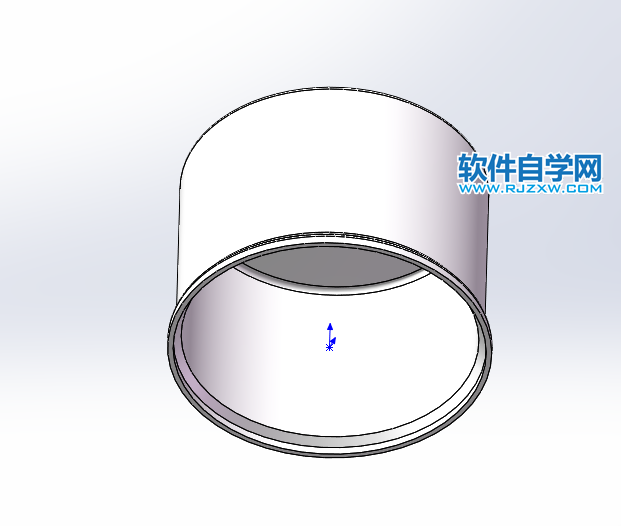 以上就是solidworks绘制喷雾器透明盖,希望大家喜欢,请继续关注好吧啦网。
以上就是solidworks绘制喷雾器透明盖,希望大家喜欢,请继续关注好吧啦网。上一条:ai怎么设计羽毛球场馆标识下一条:Solidworks绘制回转实心体
排行榜
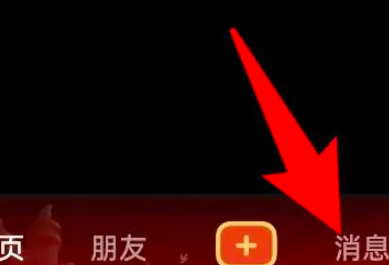
 网公网安备
网公网安备